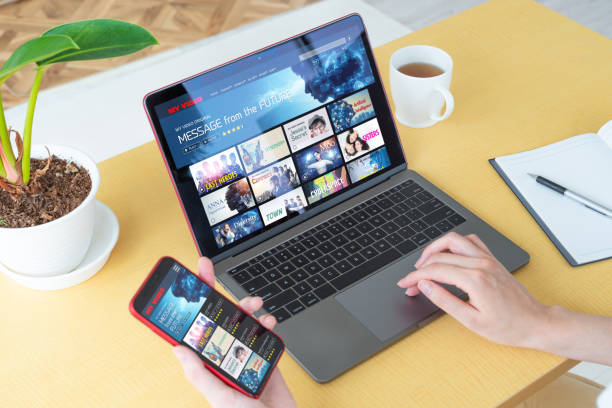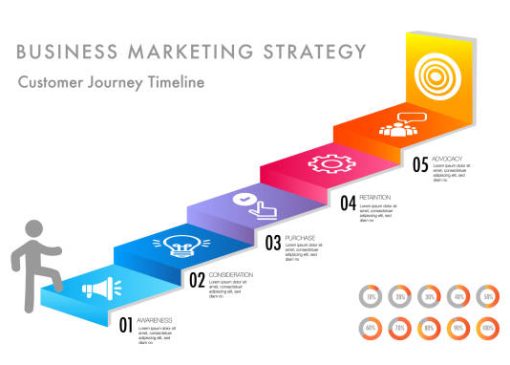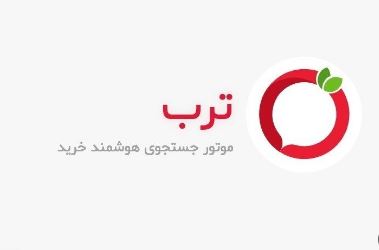راهنمای کامل در مورد کار با سرچ کنسول
سرچ کنسول وبمستر یا همان سابقه نام “Google Search Console” دارد. این ابزار رایگان بسیار مهم برای سئومسترهاست و به آنها در تجزیه و تحلیل یک وبسایت کمک میکند. در این مقاله، نصب و بررسی اجزای مختلف این ابزار سئو را بررسی خواهیم کرد.
نحوه ثبت وبسایت در سرچ کنسول بسیار ساده است
اما به یاد داشته باشید که برای استفاده از این ابزار، باید یک حساب کاربری در گوگل (Gmail) داشته باشید. اگر هنوز حساب Gmail ندارید، میتوانید یک حساب کاربری در گوگل ایجاد کنید و وارد آن شوید. سپس به لینک https://search.google.com/search-console/about بروید و بر روی گزینه “Start now” کلیک کنید.
بعد از ورود به سایت سرچ کنسول
صفحه اصلی با کادری در سمت چپ نمایش داده میشود که به تازگی به سرچ کنسول اضافه شده است. این قسمت جدید امکان اضافه کردن شکلهای مختلف یک دامنه در سرچ کنسول را ارائه میدهد. به جای اضافه کردن هر شکل دامنه به صورت جداگانه، با وارد کردن یک پروتکل، اطلاعات subdomain، path و protocolها را میتوان به صورت یکجا در یک کنسول و در قالب یک دامنه مشاهده کرد.
اما کادر سمت راست که از ابتدا وجود داشته است، اطلاعات یک دامنه را نمایش میدهد. عموماً، وبمستران برای استفاده از این قسمت، تمامی شکلهای دامنه (با SSL، بدون SSL، با “www”، بدون “www”) را به یک دامنه انتخابی ریدایرکت میکنند و سپس آن را در قسمت “URL Prefix” وارد میکنند.
بعد از ثبت دامنه، باید مالکیت دامنه را به گوگل اثبات کنید. برای این کار، روشهای مختلفی وجود دارد. یکی از راههای آسان تر برای اثبات مالکیت دامنه به شکل زیر است:
از طریق دانلود فایل HTML و قرار دادن آن در ریشه (Root Directory) سایت
استفاده از تگ HTML و قرار دادن آن در هدر سایت
آشنایی با بخشهای مختلف سرچ کنسول:
بعد از نصب سرچ کنسول، با فضای زیر روبرو میشوید. در قسمت “Overview”، اطلاعات کلی از بخشهای اصلی سرچ کنسول را مشاهده میکنید. این بخشها شامل “Performance”، “Experience”، “Coverage” و “Enhancements” هستند. با کلیک بر روی گزینه “Open Report”، میتوانید به هر یک از این بخشها وارد شده و از جزئیات آنها مطلع شوید. همچنین، این کار را میتوانید از منوی سمت چپ سرچ کنسول نیز انجام دهید.
بخش “Performance”:
بعد از قسمت “Overview”، اولین گزینه منو، بخش “Performance” است. اطلاعات این بخش شباهت بسیاری به اطلاعات داخل ابزار آنالیتیکس دارد. همانطور که در تصویر مشاهده میکنید، به صورت پیشفرض، اطلاعات نشان داده شده برای صفحات وب و در بازه زمانی ۳ ماه گذشته است.
Total clicks نشان دهنده مجموع کلیکهایی است که برروی نتایج سایت شما در صفحات نتایج گوگل در بازه زمانی تعیین شده (مانند 3 ماه اخیر در شکل) انجام شده است.
Total impressions نیز تعداد کلی باری است که صفحات مختلف سایت شما با کوئریهای مختلف در گوگل نمایش داده شدهاند.
Average CTR میانگینی از نسبت کلیک به نمایش است که کاربران را به سایت شما هدایت کرده است. (CTR: تعداد کلیک تقسیم بر تعداد نمایش)
Average Position میانگین مکان قرارگیری کلمات کلیدی سایت را نشان میدهد.
همانطور که در شکل زیر مشاهده میکنید، با کلیک بر روی گزینههای Average CTR و Average Position، نمودار به شکل زیر تغییر میکند.
قسمتهای قهوهای رنگ نشاندهنده موقعیت کلمات کلیدی سایت است. در شکل مشاهده میکنید که در برخی موارد، این نمودار منقطع شده است. قسمتهای منقطع نشاندهنده این است که در آن زمان، کلمه کلیدی شما در صفحات سرچ به کاربران نمایش داده نشده است. همانطور که در شکل بالا مشاهده میکنید، این قسمت تمامی کوئریهای سایت را نشان میدهد و میتوان تعداد کلیک، تعداد نمایش، نسبت کلیک به نمایش و موقعیت هر کلمه کلیدی را مشاهده کرد. برای بررسی یک کوئری جدید، میتوانید در بالای صفحه برروی گزینه “NEW” کلیک کنید.
همانطور که در شکل میبینید، میتوانید مواردی مانند کوئری، صفحه، کشور و دستگاه را فیلتر کنید. به عنوان مثال، زمانی که قصد بررسی یک صفحه خاص یا کوئری خاص را دارید، میتوانید از این قسمت فیلتر مورد نظر را اضافه کنید.
نحوه فیلتر کردن اطلاعات در سرچ کنسول
میتوانید اطلاعات در سرچ کنسول را با استفاده از فیلترهای مختلف تنظیم کنید. در اینجا چند نوع فیلتر در سرچ کنسول وجود دارد که هر کدام وظیفهی خاص خود را دارند.
نوع جستجو: در این قسمت میتوانید عملکرد صفحات وب، عکسها، ویدئوها و بخش خبر را جداگانه فیلتر کنید. حالت پیشفرض این گزینه بر روی صفحات وب تنظیم شده است.
اگر نوع کسب و کار شما به گونهای است که میزان نمایش عکسها و موقعیت آنها برایتان اهمیت دارد، میتوانید عکسها را فیلتر کنید. با استفاده از این فیلتر، باید توجه داشته باشید که معمولاً نمایش عکسها بسیار بیشتر از صفحات وب است ولی نسبت کلیک به نمایش (CTR) در عکسها معمولاً کمتر است.
اگر به عنوان یک سایت خبری در گوگل نیوز حضور دارید، فیلتر خبرها به شما سرنخهای بسیار خوبی را ارائه خواهد کرد. با اعمال این فیلتر، میتوانید به طور جداگانه مطالب خبری خود را مشاهده کنید و تحلیلهای لازم را انجام دهید.
- بخش بازه زمانی:
در این بخش، امکان فیلتر کردن اطلاعات بر اساس بازههای زمانی مختلف وجود دارد. شما میتوانید اطلاعات عملکرد سایت خود را تا 16 ماه قبل مشاهده کنید. همچنین، حتماً از بخش مقایسه (compare) نیز استفاده کنید!
- دستگاه:
با استفاده از این فیلتر، میتوانید عملکرد سایت و موقعیت صفحات را بر اساس دستگاههای مختلف مانند موبایل، تبلت و کامپیوتر بررسی کنید. به خصوص، توصیه میشود از فیلتر موبایل استفاده کنید، زیرا بیشترین تعداد کاربران امروزی از دستگاههای موبایل استفاده میکنند و موقعیت صفحات در نمایشگر موبایل بسیار مهم است.
- صفحه:
با استفاده از این فیلتر، میتوانید وضعیت یک صفحه خاص یا یک دسته از صفحات (مانند محصولات که آدرس وب آنها شامل “product” است) را مشاهده کنید. با استفاده همزمان از فیلترهای صفحه و بازه زمانی، میتوانید به بهترین شکل افت رتبه بندی یا رشد صفحات را بررسی کنید.
چگونه از اطلاعات سرچ کنسول به صورت حرفهای استفاده کنیم:
- شناسایی صفحات پرترافیک:
- به بخش “performance” بروید.
- به تب “page” رفته و صفحات را بر اساس تعداد کلیکهای بیشتر مرتب کنید.
- این صفحات پرترافیک، یعنی صفحاتی که بیشترین تعداد کلیک را دریافت کردهاند، را شناسایی کنید.
- پیدا کردن صفحات قابل بهبود CTR:
- در بخش “performance”، ایمپرشن و CTR را انتخاب کنید.
- در تب “page”، صفحات را بر اساس بیشترین تعداد ایمپرشن مرتب کنید.
- با تحلیل این صفحات محبوب و پرجستجو، بررسی کنید که آیا CTR آنها به اندازهای که باید است یا خیر.
- (معمولاً صفحات رتبه یک CTR حدود ۳۰ درصد را دارند و این عدد در رتبههای پایینتر کاهش مییابد)
اگر ایمپرشن روند صعودی دارد و CTR کاهشی است، دقت کنید:
ممکن است افزایش ایمپرشن به دلیل ورود برخی صفحات از صفحه دوم نتایج جستجو به انتهای صفحه اول باشد.
در این حالت، صفحاتی که باعث افزایش ایمپرشن شدهاند ولی هنوز کلیک مناسبی دریافت نکردهاند را مورد بررسی قرار دهید.
همیشه افزایش CTR نشانگر موفقیت نیست:
در صورت افزایش CTR، میزان ایمپرشن را نیز بررسی کنید.
ممکن است افزایش CTR در اثر کاهش ایمپرشن رخ دهد که میتواند نشانگر مشکلی باشد.
با استفاده از اطلاعات سرچ کنسول به صورت حرفهای، میتوانید عملکرد و بهبود سئو سایت خود را بهبود بخشید و تصمیمگیریهای مناسبی برای بهینهسازی صفحات انجام دهید.
در هنگام کاهش ایمپرشن، علاوه بر بررسی وضعیت سایت، به عوامل دیگر نیز توجه کنید.
در بعضی موارد، عوامل خارجی میتوانند در کاهش ایمپرشن تأثیرگذار باشند. به عنوان مثال، در ایام عید، جستجوی کلمات “جاهای دیدنی تهران” قطعاً با افزایش ایمپرشن همراه است، اما با شروع روزهای کاری، جستجوی کاربران کاهش مییابد و ایمپرشن نیز کاهش پیدا میکند.
هنگام رشد، اگر صفحهای در بعضی کلمات کلیدی ایمپرشن کسب کند، میانگین موقعیت آن نیز کاهش مییابد. این کاهش به این دلیل رخ میدهد که قبل از رشد، صفحه در کلمات مکمل نمایش داده نمیشود و موقعیت آن در سرچ کنسول محاسبه نمیشود، اما با نمایش آن در نتایج جستجو، موقعیت آن لحاظ میشود (که معمولاً در ابتدا خیلی مناسب نیست).
برای شناسایی کلمات کلیدی پرطرفدار، در تب “query” کلمات را بر اساس بیشترین ایمپرشن مرتب کنید. سپس میتوانید CTR و موقعیت آنها را بررسی کنید و عملکرد سایت خود را تحلیل کنید. با ارسال کلمات مرتبط و پرطرفدار به تیم تولید محتوا، میتوانید مطالب خود را بر اساس نیاز کاربران و با هدف بهبود سئو داخلی ویرایش کنید.
بخش بررسی URL
در نسخه قدیمی سرچ کنسول، بخشی برای دریافت صفحات وجود داشت که وبمستر میتوانست صفحه جدید خود را با استفاده از آن به گوگل اعلام کند تا رباتهای گوگل آن را ایندکس کنند. بخش بررسی URL نه تنها این کار را انجام میدهد، بلکه اطلاعات مفیدتری نیز ارائه میدهد.
برای انجام این کار، یکی از URLهای صفحات سایت خود نشان میدهد:
آیا صفحه مورد نظر در گوگل ایندکس شده است یا خیر؟
آخرین بار توسط کدام ربات و در چه زمانی آن را کرال شده است؟
صفحه کنونیکال آن از دیدگاه گوگل و همچنین اعلام شده توسط سایت کدام است؟
در صورتی که صفحه ایندکس نشده باشد، میتوانید به راحتی درخواست بررسی و ایندکس صفحه را به گوگل ارسال کنید از طریق “درخواست ایندکسینگ” (request indexing).
در سمت راست، گزینه “تست URL زنده” را مشاهده میکنید. با کلیک بر روی این قسمت، میتوانید رفتار رباتهای گوگل در قبال این صفحه را بررسی کنید. کدهای HTML از دید رباتهای گوگل از طریق “مشاهده صفحه آزمایش شده” قابل مشاهده است.
اگر میخواهید اطمینان حاصل کنید که گوگل همچنان شکل ظاهری سایت شما را به شکلی که سایر کاربران میبینند، میتوانید به راحتی مانند شکل بالا بر روی قسمت “اسکرینشات” کلیک کنید. سپس میتوانید شکل ظاهری که گوگل مشاهده میکند را با شکل ظاهری سایت خود مقایسه کنید.
بخش پوشش (Coverage)
در این بخش، میتوانید خطاهایی که باعث عدم ایندکس شدن صفحات سایتتان میشود را بررسی کنید. قسمت “خطا” (Error)، صفحاتی را نشان میدهد که برای ایندکس شدن آنها خطایی وجود دارد.
قسمت “معتبر با هشدارها” (Valid with Warnings)، لینکهایی را نشان میدهد که ایندکس شدهاند، اما با مشکلاتی روبهرو هستند که بهتر است هر چه زودتر رفع شوند.
قسمت “معتبر” (Valid)، لینکهایی را نشان میدهد که ایندکس شده و بدون مشکل هستند.
قسمت “مستثنی” (Excluded)، لینکهایی را که در قسمت مستثنی قرار میگیرند، نشان میدهد. این لینکها لینکهای ایندکس نشدهای هستند که یا توسط شما بسته شدهاند یا خود گوگل تشخیص داده است که از اعتبار لازم برای ایندکس شدن برخوردار نیستند.
بخش نقشه سایت (Site Map)
نقشه سایت (Sitemap) نقش راهنما را برای رباتهای گوگل ایفا میکند. با تعریف صحیح نقشه سایت، گوگل به راحتی میتواند صفحات مختلف سایت شما را کرال کند. نقشه سایت را میتوان به سه شکل XML، RSS و TXT تعریف کرد. البته شکل متداول آن، به صورت XML است.
بخش حذف (Removals)
این بخش برای حذف موقت یک صفحه یا یک سایت استفاده میشود. با استفاده از این بخش، میتوانید در بازه زمانی حدوداً ۶ ماه، یک صفحه یا کل سایت را از نتایج گوگل حذف کنید. با کلیک بر روی گزینه “درخواست جدید” (New Request)، یک باکس نمایش داده میشود که میتوانید یک URL یا کل سایت را از نتایج صفحات نتایج جستجوی گوگل حذف کنید.
بخش Core Web Vitals
این بخش که حدود یک سالی است به سرچ کنسول اضافه شده، به گزارش سرعت بارگیری صفحات در موبایل و دسکتاپ میپردازد. Core Web Vitals که به سرویس Page Speed گوگل متصل است، سرعت بارگیری صفحات را به سه دسته ضعیف، نیازمند بهبود و مناسب تقسیم میکند.
با باز کردن گزارش هر کدام از دستگاههای موبایل و دسکتاپ، بخش جزئیات (Details) نمایش داده میشود که به گزارش نوع خطاهای موجود میپردازد. با کلیک بر روی هر یک از این خطاها، میتوانید نمونههایی از صفحاتی که این خطاها را دارند را مشاهده کنید. برای اطلاعات دقیقتر درباره مشکلات موجود، استفاده از ابزار Page Speed Insight گوگل توصیه میشود.
به تازگی بخش تجربه کاربری صفحه (Page Experience) به سرچ کنسول اضافه شده است که در واقع گزارشهای Core Web Vitals را در یک قالب دیگر ارائه میدهد. این بخش نشان میدهد که چقدر نقش تجربه کاربری در سایت شما از اهمیت بالایی برخوردار است. بنابراین، بهبود سرعت سایت نیازمند اختصاص زمان و تلاش ویژه است تا بتوان به یک رتبه بهتر از رقبا دست یافت.
بخش قابلیت استفاده در موبایل (Mobile Usability)
با افزایش استفاده از گوشیهای موبایل برای جستجو، درستی نمایش صفحات سایت در موبایل بسیار اهمیت پیدا کرده است. به طوریکه اگر سایتها نمایش خوبی در موبایل نداشته باشند، ممکن است توسط گوگل مجازات شوند. در این بخش از سرچ کنسول، میتوانید خطاهای مربوط به نمایش در موبایل را بررسی کنید.
بخش بهبودها (Enhancements) در سرچ کنسول
در صورت استفاده از ساختار داده (schema) برای تعیین برنامههای نمایشی مانند بردکرامب (breadcrumb)، سؤالات متداول و غیره، در این بخش میتوانید گزارش مربوط به هر ساختار داده را به صورت جداگانه مشاهده کنید.
بخش سؤالات متداول (FAQ)
برای ایجاد سؤالات متداول از کدهای ساختار داده (schema) در سایت استفاده میشود. ایجاد سؤالات متداول از دید گوگل امتیاز مثبتی است و اجرای صحیح آن به بهبود رتبهبندی کلمات کلیدی کمک میکند. در این بخش از سرچ کنسول، گوگل خطاهای مرتبط با سؤالات متداول را نشان میدهد.
بخش لینکها (Links) سرچ کنسول
در این بخش از سرچ کنسول، میتوانید لینکهای داخلی و خارجی سایت خود را بررسی کنید.
برای تحلیل لینکهای داخلی، معمولاً از ابزارهای دیگری مانند “Screaming Frog” استفاده میشود؛ اما در صورتی که قصد استفاده از این ابزار را ندارید، میتوانید با استفاده از بخش داخلی (Internal)، به تعداد لینکهای داخلی که هر صفحه کسب کرده است، اطلاعاتی را دریافت کنید.
در بخش خارجی (External) سرچ کنسول
میتوانید اطلاعاتی درباره بکلینکهایی که به شما داده شده و توسط گوگل تأیید شدهاند، کسب کنید. البته، ابزارهایی مانند Ahrefs معمولاً قبل از سرچ کنسول لینکها را ثبت میکنند. بهتر است فقط به ابزارهای Ahrefs و Moz اکتفا نکنید و از زمان به زمان به بخش لینکهای خارجی در سرچ کنسول مراجعه کنید؛ زیرا ممکن است بعضی از صفحاتی که به شما لینک دادهاند، دسترسی رباتهای Ahrefs را مسدود کرده باشند.
بخش متن برچسب لینک برتر (Top Linking Text) به گزارش متنهای انکور (anchor text) استفاده شده در لینکسازی میپردازد. برای انتخاب مناسبترین متنهای انکور در لینکسازی، پیشنهاد میکنیم به نکات بهینهسازی موتورهای جستجو (SEO) و راهنماییهای مربوط به نحوه نوشتن رپورتاژ مراجعه کنید.